See on Intel Graphics juhtpaneeliga seotud protsess
- Fail igfxcuiservice.exe on Inteli ühise kasutajaliidese tarkvarakomponent.
- Sellega seotud probleemide lahendamiseks saate käivitada SFC-skanni, värskendada graafikadraiverit ja desinstallida soovimatud rakendused.
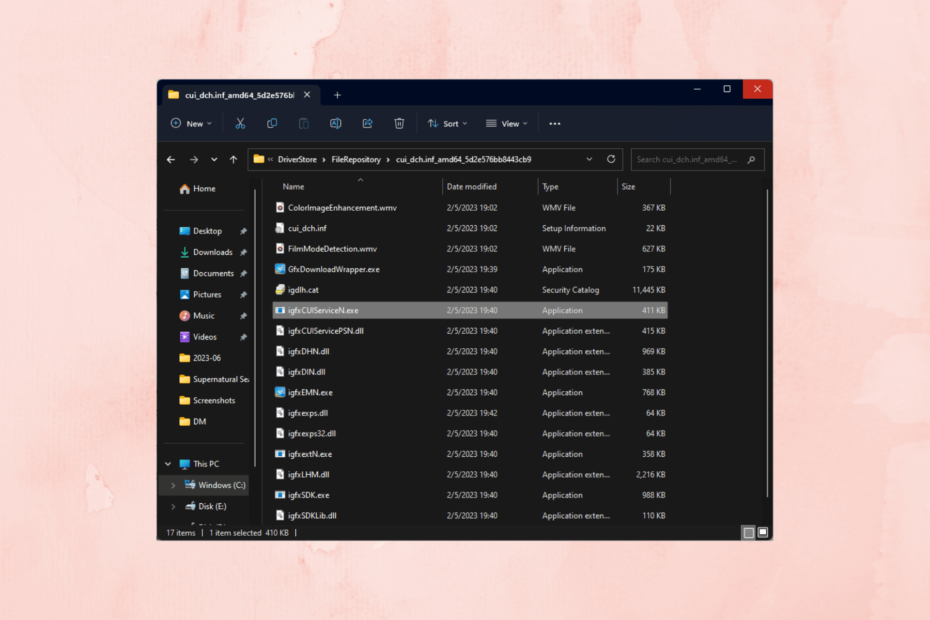
XINSTALLIMINE Klõpsates ALLALAADIMISE FAILIL
- Laadige alla Fortect ja installige see arvutis.
- Käivitage tööriista skannimisprotsess rikutud failide otsimiseks, mis on teie probleemi allikaks.
- Paremklõpsake Alusta remonti et tööriist saaks käivitada fikseerimisalgoritmi.
- Fortecti on alla laadinud 0 lugejad sel kuul.
Kui olete näinud tõrketeadet, mis mainib faili igfxCUIService.exe, ja mõtlete, mida see teeb ja kuidas see kokkujooksuda võib, võib see juhend aidata!
Uurime, mida fail teeb, selle tähtsust ja samme, mida saate teha selle parandamiseks, kui see teie arvutis kokku jookseb.
Mis on igfxCUIService.exe?
Fail igfxCUIService.exe tähistab Intel Graphics Common User Interface Service teenust. See on Intel Corporationi välja töötatud Inteli ühise kasutajaliidese tarkvarakomponent.
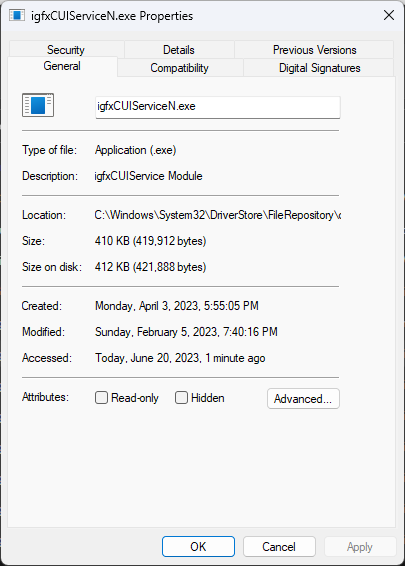
See on seotud Inteli graafikadraiveritega ja vastutab Intel Graphics juhtpaneeliga seotud kasutajaliidese teenuste pakkumise eest.
Inteli ühine kasutajaliides võimaldab kasutajatel pääseda juurde ja konfigureerida Inteli integreeritud graafika erinevatele graafikasätetele, kuvasuvanditele ja jõudluse optimeerimisele.
Kui kasutate välist graafikakaart koos selle failiga võite näha tõrketeateid, mis näitavad, et see käivitatav fail puudub või on kokku jooksnud.
Fail asub asukohas C:\Windows\System32\DriverStore\FileRepository\igdlh64.inf_amd64_88119f5187d09975\. Kui see leitakse mujalt, on fail tõenäoliselt pahatahtlik. Proovi viirusetõrje skannimine et olla kindel.
Eksperdi nõuanne:
SPONSEERITUD
Mõnda arvutiprobleemi on raske lahendada, eriti kui tegemist on puuduvate või rikutud Windowsi süsteemifailide ja hoidlatega.
Kasutage kindlasti spetsiaalset tööriista, nt Fortect, mis skannib ja asendab teie katkised failid oma hoidlast värskete versioonidega.
Enne täpsemate tõrkeotsingu toimingute alustamist peaksite kaaluma järgmiste kontrollide tegemist.
- Taaskäivitage arvuti.
- Veenduge, et teie Windows oleks ajakohane.
- Kui kasutate koos sellega välist graafikakaarti, kontrollige selle atribuute.
Kui olete lõpetanud, liikuge allpool nimetatud üksikasjalike meetodite juurde.
1. Käivitage riistvara ja seadmete tõrkeotsing
- Vajutage nuppu Windows võti, tüüp cmdja klõpsake Käivitage administraatorina.
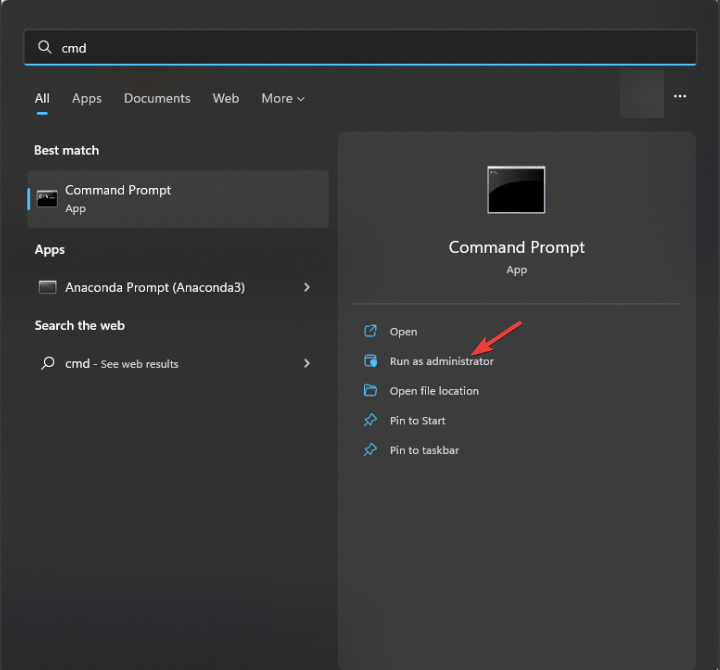
- Riistvara ja seadmete tõrkeotsija käivitamiseks tippige järgmine käsk ja klõpsake nuppu Sisenema:
msdt.exe -id DeviceDiagnostic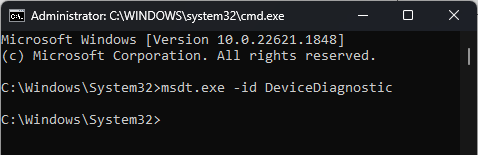
- peal Riistvara ja seadmed aken, klõpsake Täpsemalt.
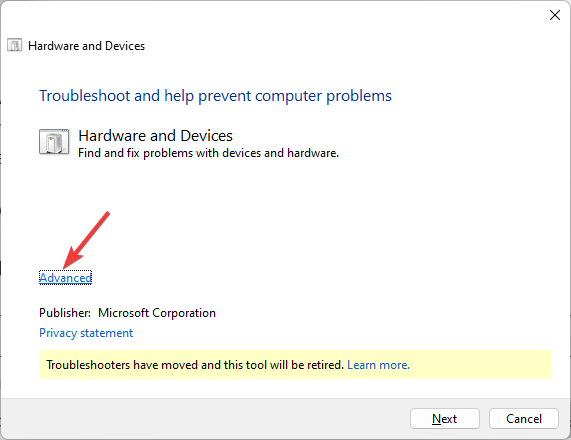
- Valige Rakendage parandused automaatselt ja klõpsake Edasi.
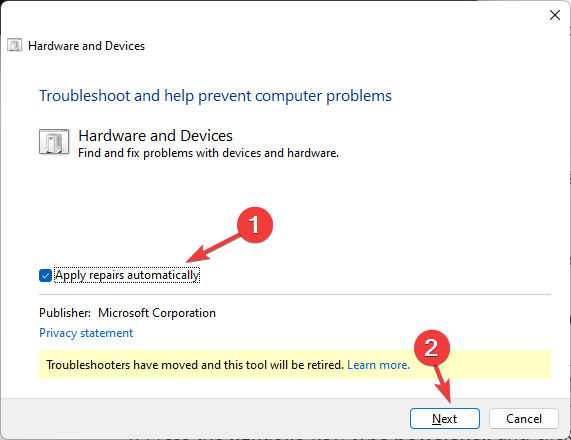
- Protsessi lõpuleviimiseks järgige ekraanil kuvatavaid juhiseid.
2. Keela Intel (R) HD Graphics Control Panel Service käivitamine
- Vajutage Windows + R avada Jookse kasti.
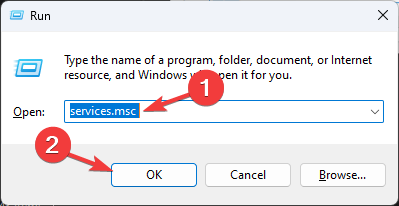
- Tüüp services.msc ja klõpsake Okei avada Teenused rakendus.
- Otsige üles ja paremklõpsake Intel (R) HD Graphics juhtpaneeli teenus, seejärel valige Omadused
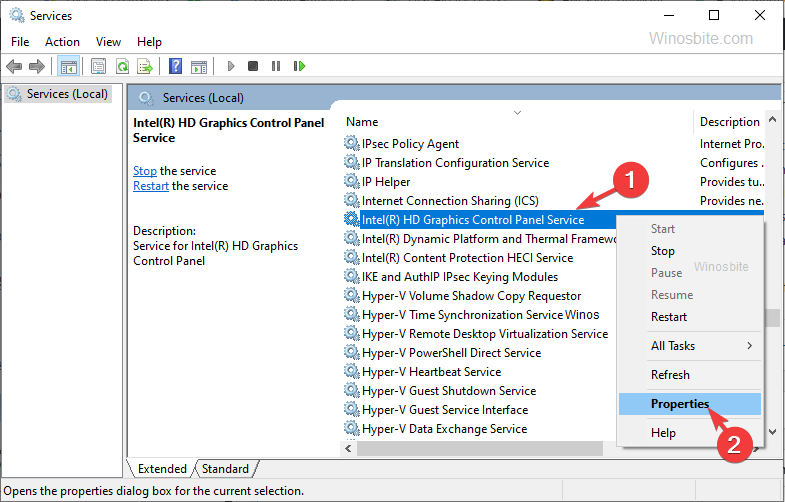 .
. - Under Teenuste olek, klõpsake Peatus, ja eest Käivitamise tüüp, vali Keelatud rippmenüüst.
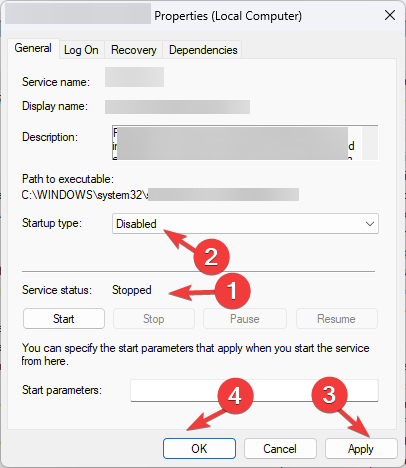
- Klõpsake Rakenda, siis Okei muudatuste salvestamiseks.
- Taaskäivitage arvuti ja kontrollige, kas probleem püsib.
- Mis on Nw.exe ja kuidas selle rakendusvigu parandada?
- Mis on Paintstudio.view.exe ja miks see kasutab GPU ressursse?
3. Värskendage graafika draiverit
- Minema Inteli draiveri- ja tugiabi veebisait ja klõpsake Lae alla tööriista paigaldamiseks.
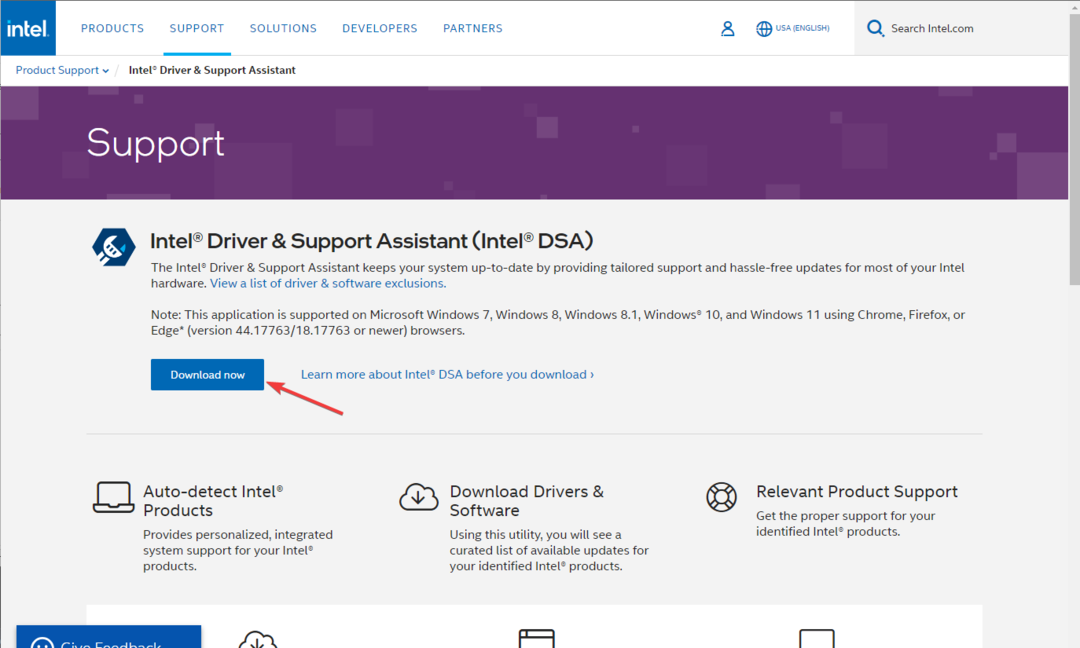
- Topeltklõpsake allalaaditud failil, nõustuge tingimustega ja klõpsake nuppu Installige. Installimise lõpuleviimiseks peate võib-olla arvuti taaskäivitama.
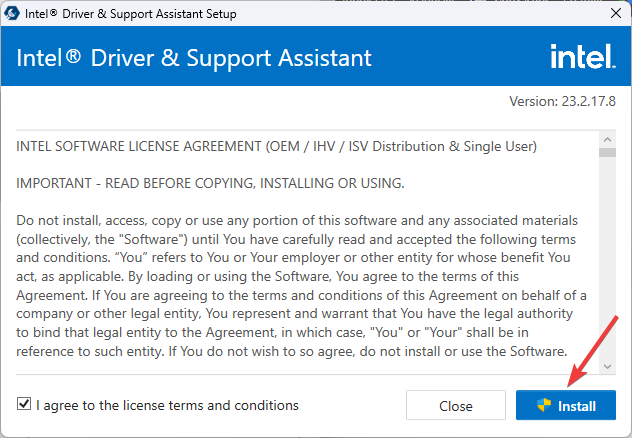
- Kui arvuti on üleval, vajutage nuppu Windows võti, tüüp Inteli draiver ja tugiassistent, ja klõpsake Avatud.
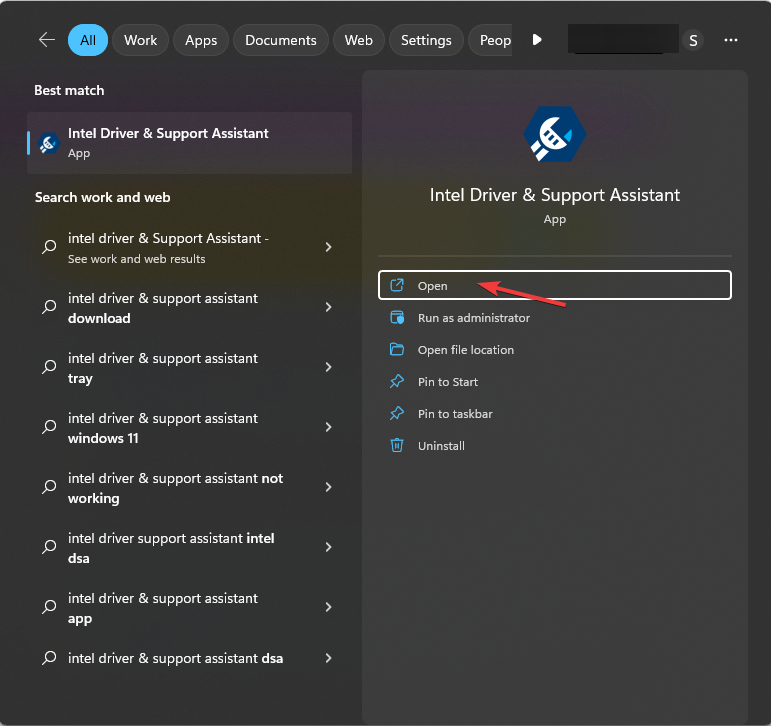
- Näete saadaolevate draiverivärskenduste loendi; klõpsa Lae alla või Laadige kõik alla.
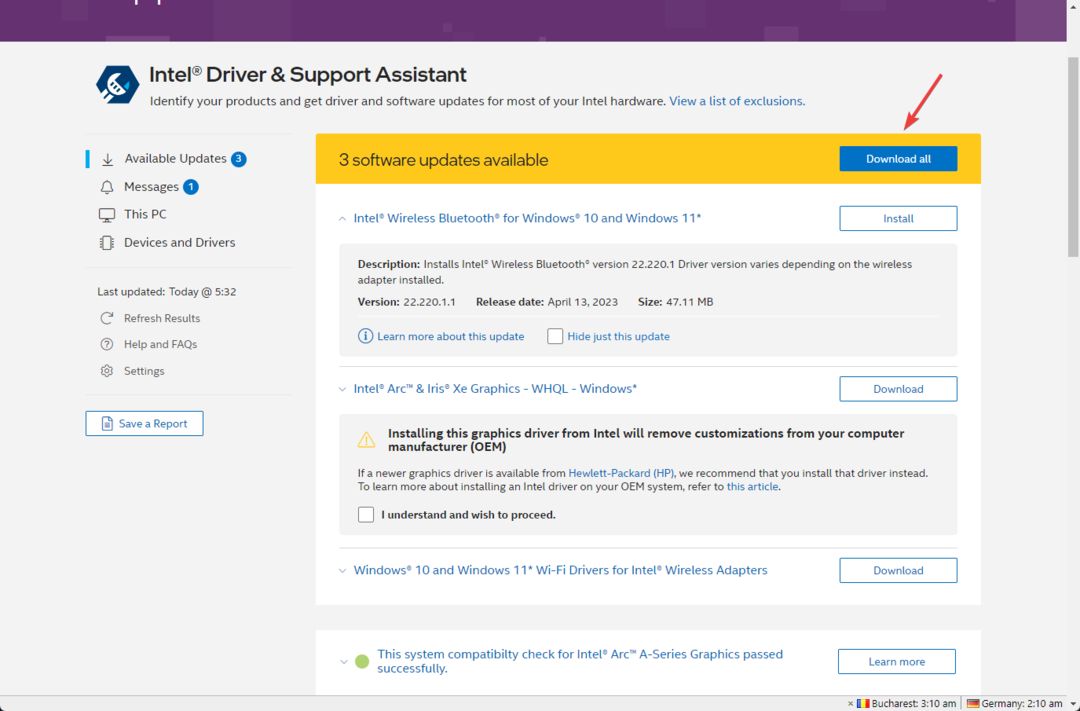
- Klõpsake Installige draiverite installimiseks. Protsessi lõpuleviimiseks järgige ekraanil kuvatavaid juhiseid.
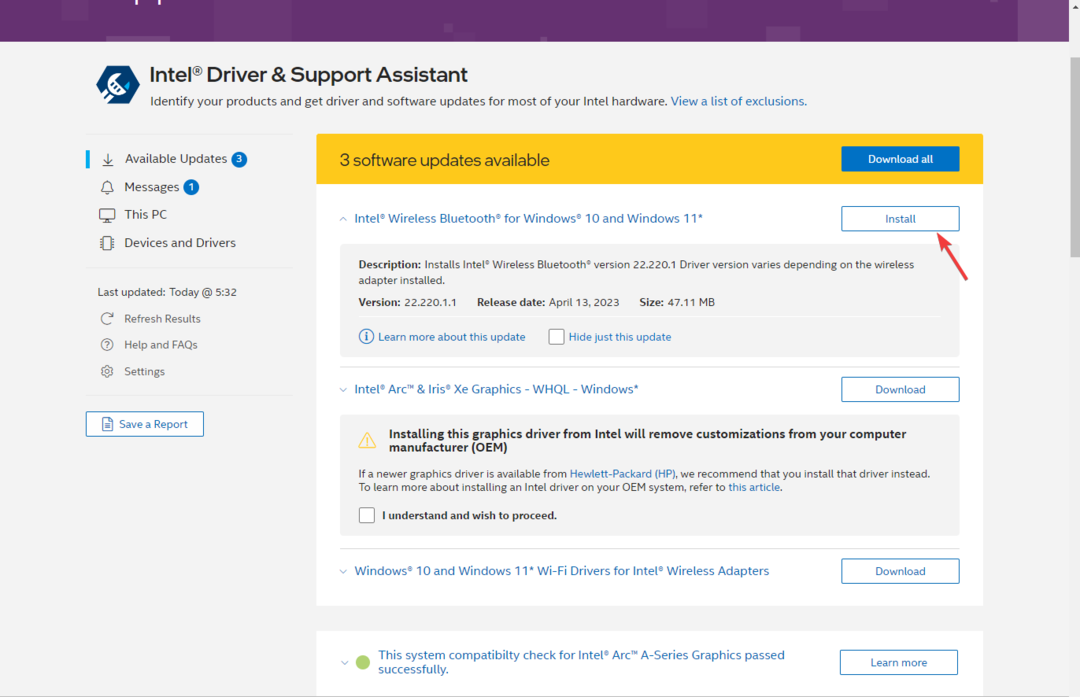
Saate neid probleeme vältida, kasutades automaatset tööriista, mis otsib ja installib teie arvutisse õiged draiverid vaid mõne klõpsuga. Sellepärast soovitame teil kasutada Outbyte'i draiveri värskendaja. Seda saab teha järgmiselt.
- Laadige alla ja installige rakendus Outbyte Driver Updater.
- Käivitage tarkvara.
- Oodake, kuni rakendus tuvastab kõik ühildumatud draiverid.
- Seejärel kuvab see leitud draiverite loendi, mille abil saate valida Värskenda või Ignoreeri.
- Kliki Värskenda ja rakenda valitud uusimate versioonide allalaadimiseks ja installimiseks.
- Rakendatud muudatuste kontrollimiseks taaskäivitage arvuti.

Outbyte'i draiveri värskendaja
Kasutage seda tarkvara ja lahendage kõik draiveriga seotud probleemid arvutist.4. Käivitage SFC ja DISM skannimine
- Vajutage nuppu Windows võti, tüüp cmdja klõpsake Käivitage administraatorina.
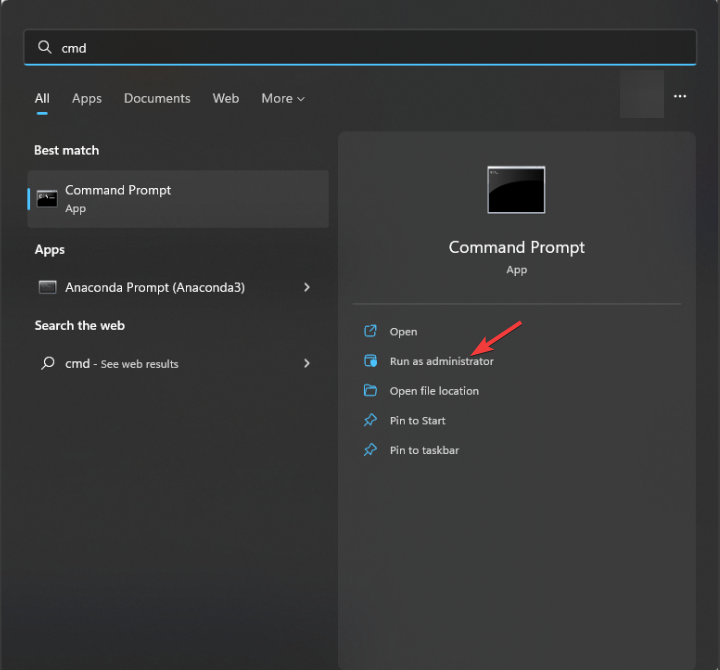
- Süsteemifailide parandamiseks tippige järgmine käsk ja klõpsake nuppu Sisenema:
sfc/scannow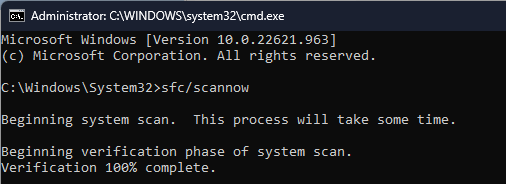
- Oodake, kuni skannimine on lõppenud, kopeerige ja kleepige järgmine käsk Windowsi OS-i pildifailide taastamiseks ja vajutage Sisenema:
Dism /Võrgus /Cleanup-Image /Taasta tervis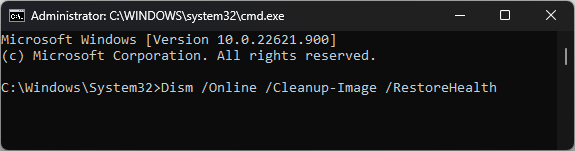
- Kui käsk on edukalt täidetud, taaskäivitage arvuti muudatuste salvestamiseks.
5. Käivitage arvuti puhtas alglaadimiskeskkonnas
- Vajutage Windows + R avada Jookse aken.
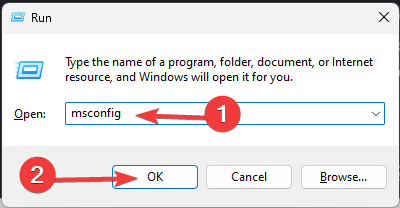
- Tüüp msconfig ja klõpsake Okei avada Süsteemi konfiguratsioon aken.
- Mine lehele Teenused vahekaardile märkige kõrval Peida kõik Microsofti teenusedja klõpsake Keela kõik.
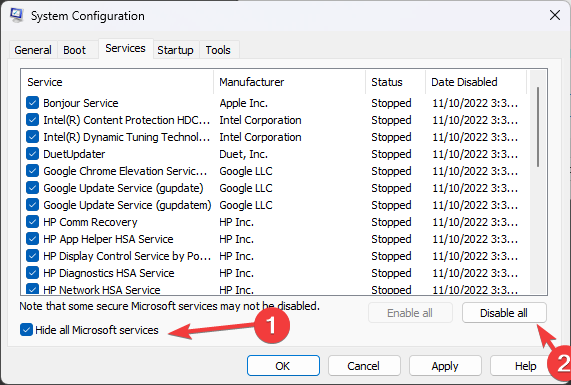
- Lülituge valikule Käivitamine vahekaarti ja klõpsake Avage tegumihaldur.
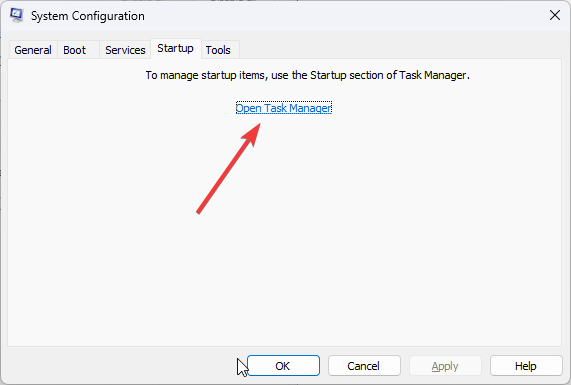
- Nüüd minge iga lubatud üksuse juurde ja klõpsake nuppu Keela. Sulgege tegumihaldur.
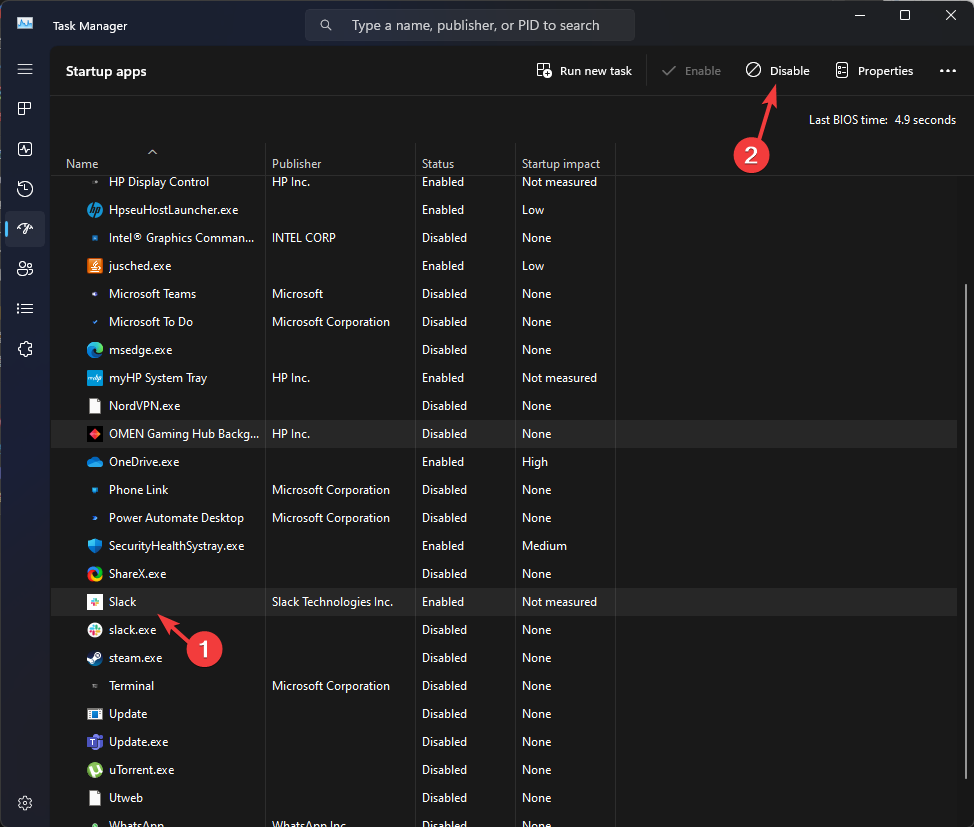
- peal Süsteemi konfiguratsioon aken, klõpsake Rakenda, siis Okei.
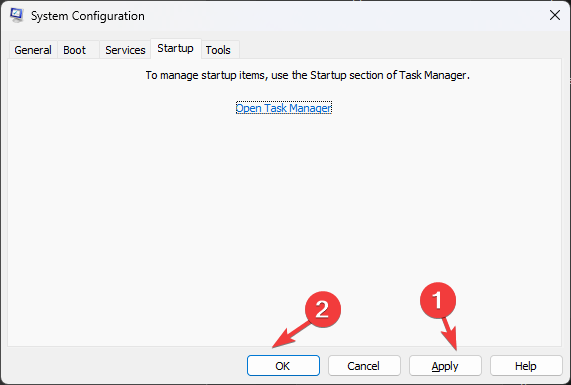
- Klõpsake Taaskäivita.
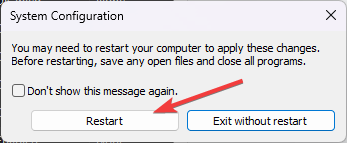
Nüüd kontrollige, kas probleem püsib. Kui probleem püsib, kontrollige kõiki hiljuti installitud rakendusi ja teenuseid, et tuua esile probleemi põhjustanud rakendus või teenus.
Kui see on tehtud, järgige süsteemi tavarežiimi naasmiseks samu meetodeid.
Niisiis, need on meetodid, mida peate järgima rakendusega igfxCUIService.exe seotud vigade parandamiseks ja süsteemi tervise taastamiseks.
Kui olete silmitsi teistega probleemid Inteli graafikadraiveritega, soovitame teil asjakohaste paranduste leidmiseks lugeda seda juhendit.
Andke meile allolevas kommentaaride jaotises teavet, näpunäiteid ja oma kogemusi selle teemaga.
Kas teil on endiselt probleeme?
SPONSEERITUD
Kui ülaltoodud soovitused ei ole teie probleemi lahendanud, võib teie arvutis esineda tõsisemaid Windowsi probleeme. Soovitame valida kõik-ühes lahenduse nagu Fortect probleemide tõhusaks lahendamiseks. Pärast installimist klõpsake lihtsalt nuppu Vaata ja paranda nuppu ja seejärel vajutage Alusta remonti.
![Parandage IntelTechnologyAccessService.exe protsessori suurt kasutamist [EKSPERTI NÕUANDED]](/f/3e0d68c1b50f7aed474f977af8b82a18.jpg?width=300&height=460)

